步驟 3.選擇 Kaspersky Secure Mail Gateway 的操作模式
在此步驟,您必須選擇 Kaspersky Secure Mail Gateway 在您組織的 IT 基礎架構內的操作模式。
Kaspersky Secure Mail Gateway 可在正常模式或認證模式下運行。
在正常模式下,允許 Kaspersky Secure Mail Gateway 存取網際網路並連線到您組織的 IT 基礎架構以外的以下伺服器:
在認證模式下,不允許 Kaspersky Secure Mail Gateway 存取網際網路並連線到您組織的 IT 基礎架構以外的伺服器。此外,當 Kaspersky Secure Mail Gateway 在認證模式下操作時,不允許管理員從 Kaspersky Secure Mail Gateway 管理員功能表檢視事件日誌。
在認證模式下,需要網際網路存取的 Kaspersky Secure Mail Gateway 元件的設定預設情況下採用以下值:
- 停用 KSN 的使用。
- 停用 SPF、DKIM 和 DMARC 郵件身分驗證。禁止連線到 DNS 伺服器。
- 在垃圾郵件防護元件的設定中停用強制垃圾郵件防護更新服務。
- Kaspersky Secure Mail Gateway 從卡巴斯基安全管理中心或 Kaspersky Secure Mail Gateway 資料庫更新的本機來源接收資料庫更新。
選擇 Kaspersky Secure Mail Gateway 的操作模式:
- 選擇用於將 Kaspersky Secure Mail Gateway 切換到認證操作模式的以下選項之一(請參見下圖):
- “否”,表示不希望將 Kaspersky Secure Mail Gateway 切換到認證操作模式,且希望 Kaspersky Secure Mail Gateway 在正常模式下運行。
- “是”,表示希望將 Kaspersky Secure Mail Gateway 切換到認證操作模式。
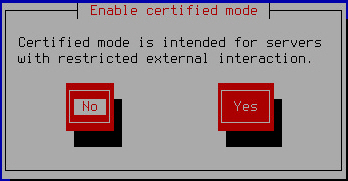
將 Kaspersky Secure Mail Gateway 切換到認證操作模式
- 點擊 Enter。
Kaspersky Secure Mail Gateway 虛擬機的初始設定精靈繼續執行下一步。